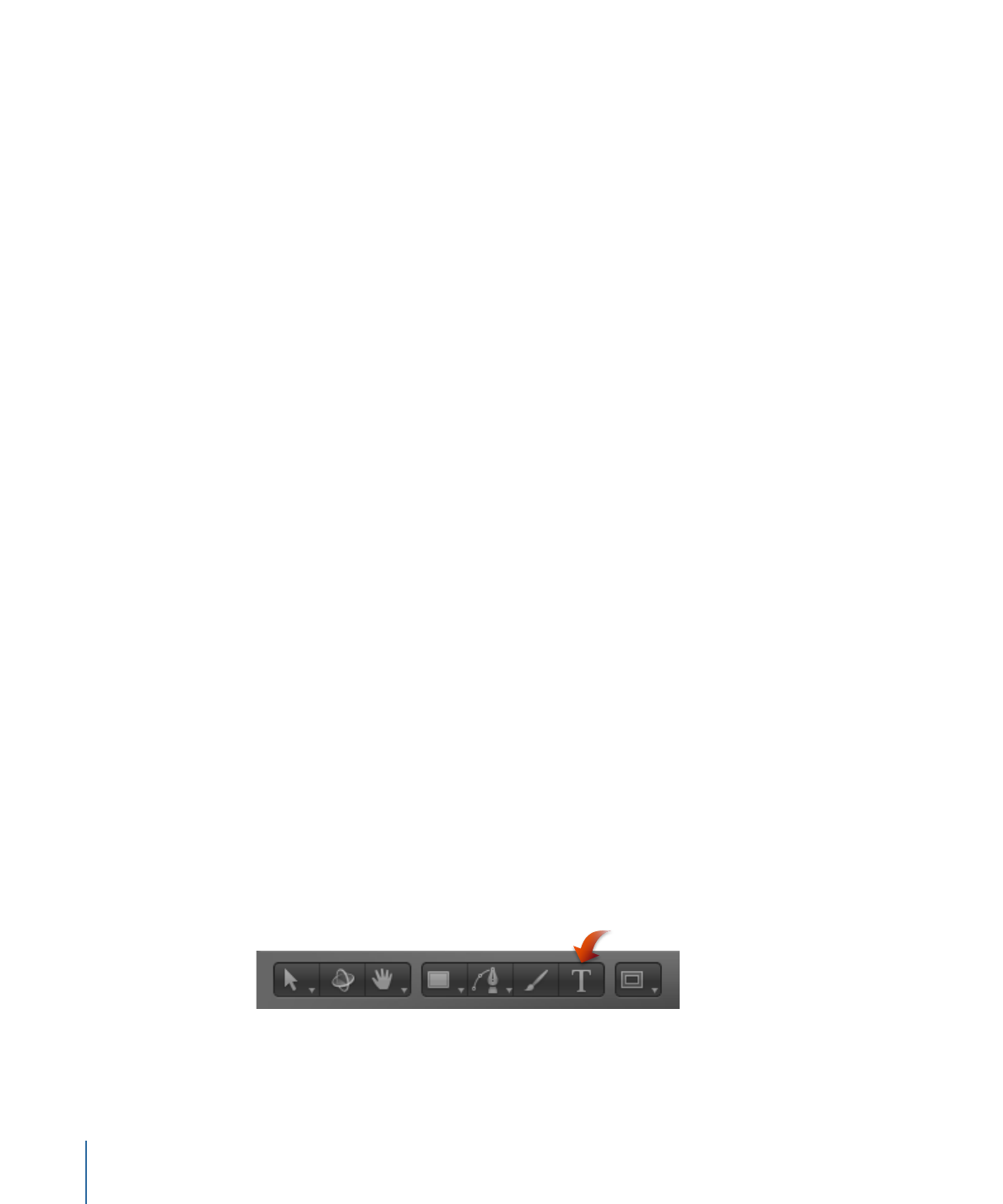
キャンバスで基本的なテキストを追加する
このセクションでは、キャンバスでテキストを追加するための基本的な方法を説
明します。
「テキスト」ツールを使ってパラグラフテキストを追加する方法については、
「
キャンバスでパラグラフテキストを追加する
」を参照してください。
テキストエディタを使ってテキストを追加する方法については、「
テキストエ
ディタでテキストを追加する
」を参照してください。
既存のテキストファイルからプロジェクトにテキストを追加する方法について
は、「
プロジェクトにテキストファイルを追加する
」を参照してください。
「プロジェクト」環境設定パネルで「レイヤーの作成位置」を「プロジェクトの
先頭」に設定した場合は、テキストがプロジェクトの先頭フレームに作成されま
す。たとえば、900 フレームで構成されるプロジェクトで作業しているときにテ
キストを追加すると、テキストの継続時間は 900 フレーム分となります。テキス
トの継続時間を短縮するには、「タイムライン」またはミニタイムラインでテキ
ストレイヤーの継続時間を短縮します。詳細については、「
タイムラインを使
う
」を参照してください。
キャンバスでテキストを追加するには
1
「レイヤー」リストで、テキストレイヤーを追加するグループを選択します。
メモ: グループを選択しない場合、テキストは最後に選択されたグループ(「レ
イヤー」リストで名前の下にアンダーラインが引かれたグループ)に追加されま
す。
2
ツールバーで「テキスト」ツールをクリックします(または T キーを押します)。
3
キャンバス内をクリックします。
920
第 16 章
テキストを作成する/編集する
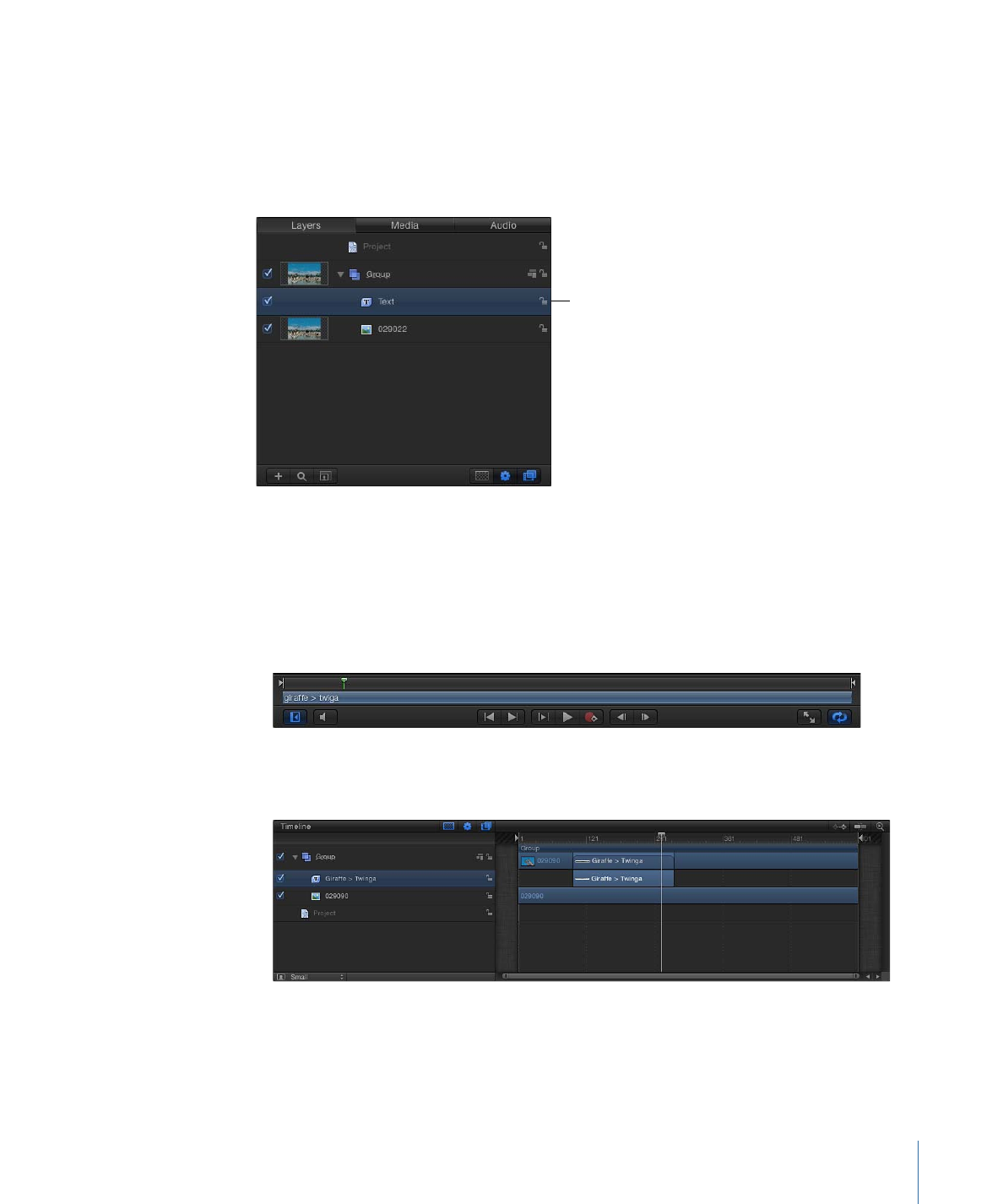
キャンバスの挿入ポイントでカーソルが点滅します。テキストを入力する前に、
空白のテキストオブジェクトがプロジェクトに追加され、テキストの HUD が表
示されます。
メモ: HUD が表示されない場合は、ツールバーの「HUD を表示」ボタンをクリッ
クしてください。
Empty text layer
4
テキストを入力します。
入力を始めると、以下の変化があります:
• キャンバスにテキストが表示されます。
• 「レイヤー」リストとミニタイムラインのテキストレイヤーに、入力したテキ
ストの 31 文字目までがラベルとして表示されます。
• 同じテキストが「タイムライン」のグループとレイヤーのトラックバーに表示
されます。
921
第 16 章
テキストを作成する/編集する
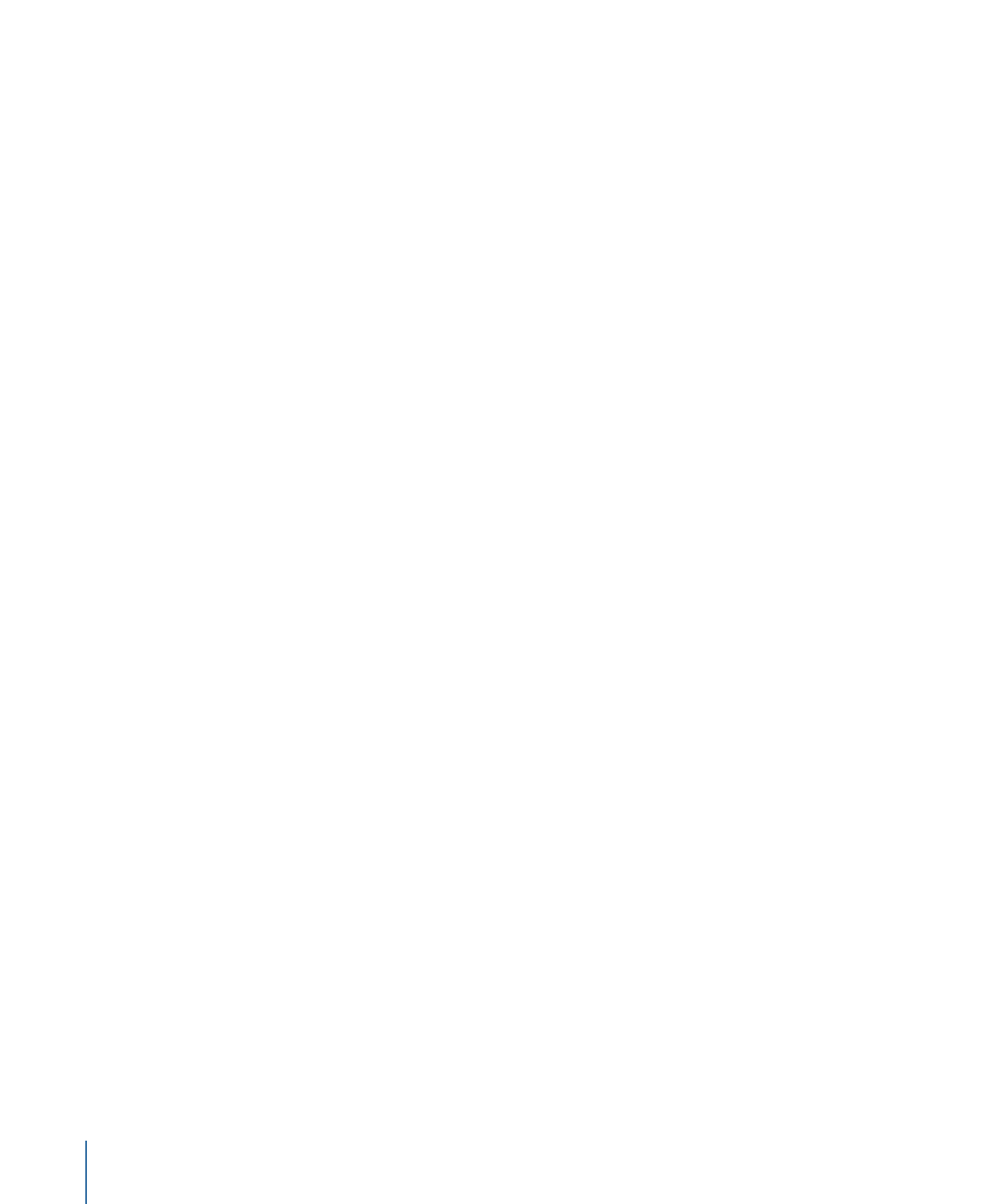
メモ: デフォルトでは、テキストのレイアウト方法(「テキスト」インスペクタ
の「レイアウト」パネルにあります)が「タイプ」に設定されます。「タイプ」
レイアウトオプションでは右側に余白が作られません。そのため、長いテキスト
を入力すると、Return キーを押して手動で改行しない限り、1 行がキャンバスの
端を超えて延びていきます。「タイプ」レイアウトモードは、短いテキストを追
加する場合、またはキャンバスで横方向のスクロールエフェクトをアニメートす
る場合に使用します。テキストのレイアウトを変更する方法および余白を設定す
る方法については、「
「レイアウト」パネルの一般的なテキストコントロール
」
を参照してください。キャンバスの端からはみ出した項目を表示するには、「表
示」>「表示領域をすべて表示」と選択します。
5
入力が終わったら、Esc キーを押すか、ツールバーの「選択/変形」ツールをク
リックします。
テキストが選択され、境界ボックス付きでキャンバスに表示されます。
重要:
テキストを入力した後は、Esc キーを押すか、キーボードショートカット
を使わずにツールバーの別のツールを選択してください。「テキスト」ツールを
選択しているときは、キーボードショートカット(Esc キー以外)を押すと、キャ
ンバスにテキストが追加されます。
テキストの文字を選択するには
以下のいずれかの操作を行います:
µ
「テキスト」ツールを選択してから、キャンバスのテキストオブジェクト内をド
ラッグします。
ドラッグをテキストオブジェクト内で始めないと、新しいテキストオブジェクト
が作成されます。
µ
キャンバスで 2 つの文字の間をクリックしてから、Shift キーを押したまま右矢印
キーまたは左矢印キーを押して文字を選択します。
µ
「選択/変形」ツールをクリックしてから、キャンバスでテキストをダブルク
リックします。
単語間でカーソルを移動するには
µ
キャンバスで 2 つの文字の間をクリックしてから、Option +右矢印キーを押して
単語間でカーソルを前に移動するか、Option +左矢印キーを押して後ろに移動し
ます。
単語を削除するには
µ
キャンバスで削除したい単語の末尾をクリックしてから、Option + Delete キー
を押します。
922
第 16 章
テキストを作成する/編集する